6、在“蛋壳”图层上添加图层样式——渐变叠加,颜色参数如下图所示:位置0:#fbfae1,位置50:#fd9f28,位置100:#f4d3a8。
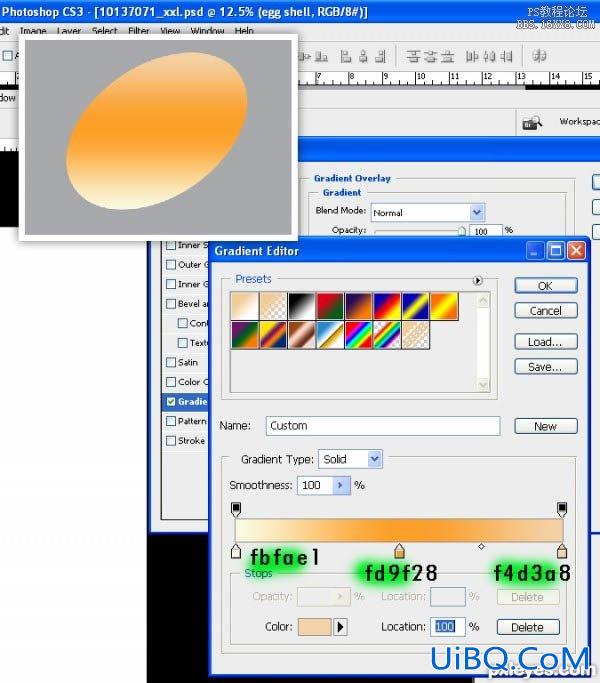
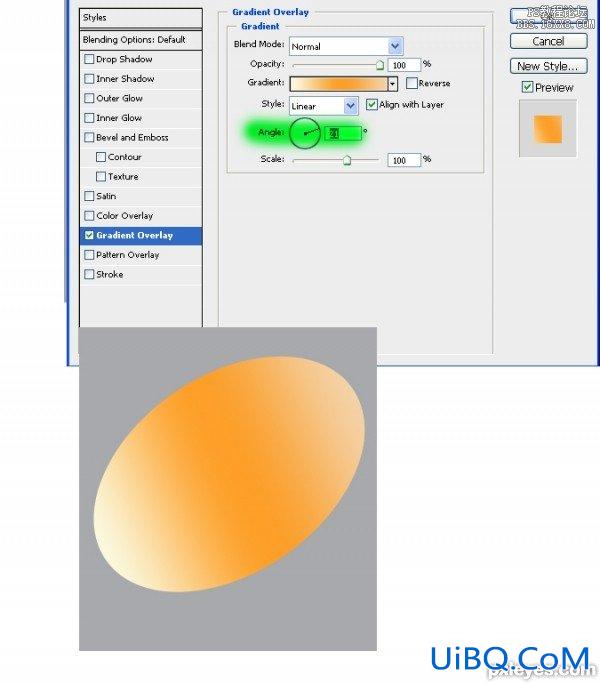
8、新建图层,命名为“蛋底”。使用钢笔工具绘制路径,如下图所示。
优艾设计网_PS高级教程实例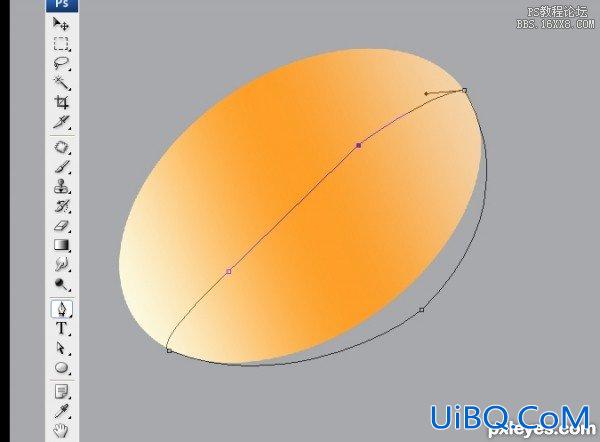
9、Ctrl+回车,填充颜色#f7ebbf。将“蛋底”图层调至“蛋壳”图层下方。
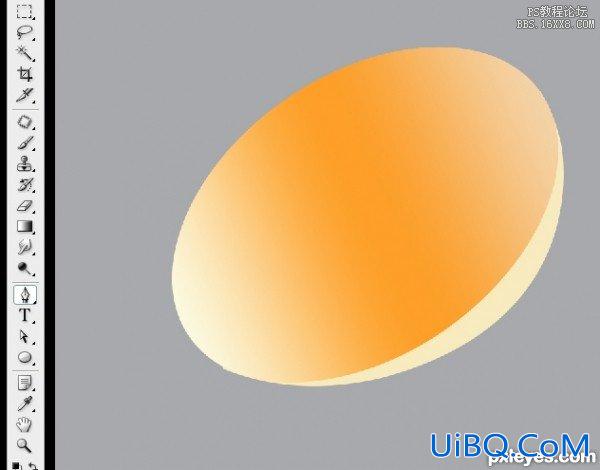
10、使用套索工具沿着蛋壳边缘绘制选区,制造参差不齐的缺口。
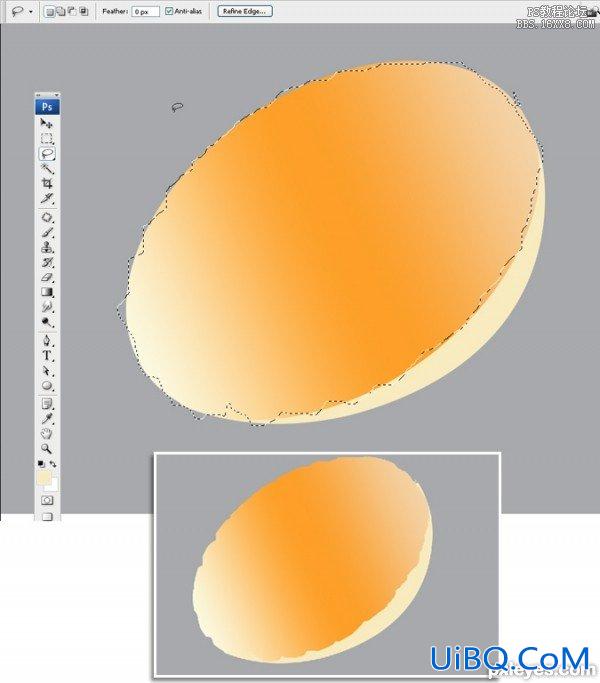
11、在“蛋底”图层上方新建一图层,使用“蛋底”图层作为剪切蒙版(译者注:按住alt,鼠标移至上下图层之间,待鼠标形状变化后单击),在这层上将添加蛋底部的阴影,您可以给这层取名叫“阴影”。
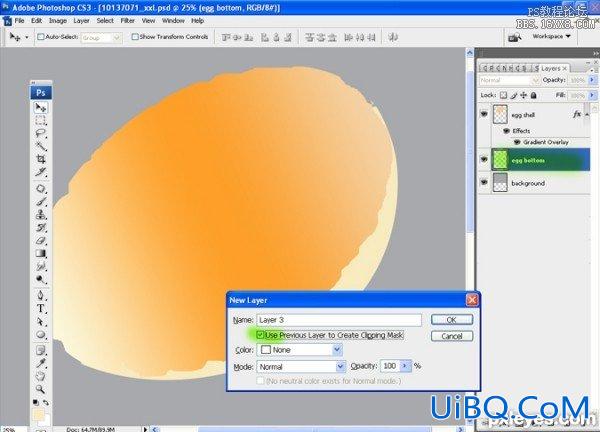
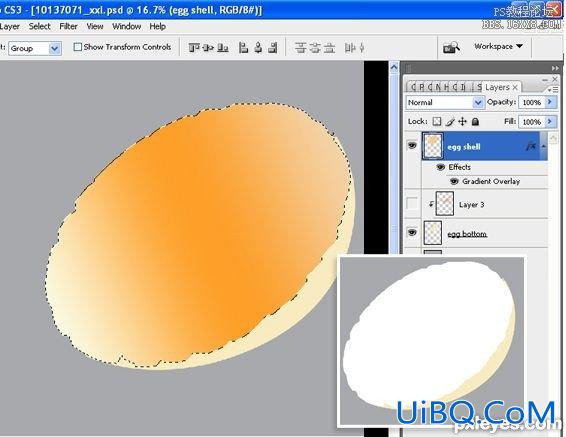








 加载中,请稍侯......
加载中,请稍侯......
精彩评论